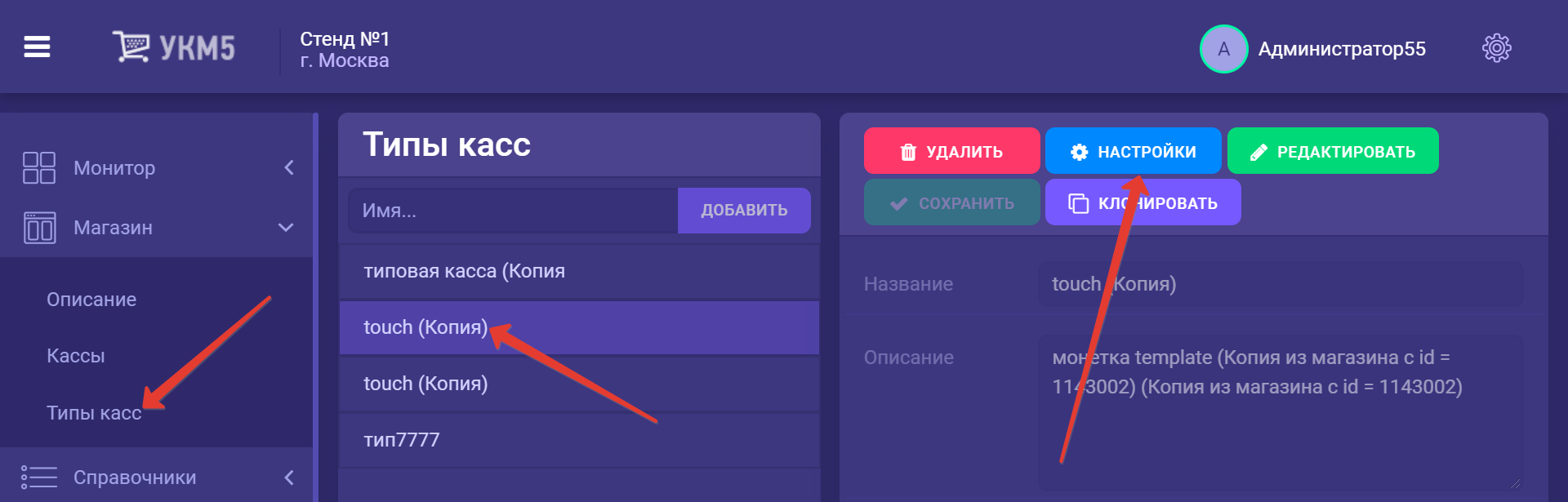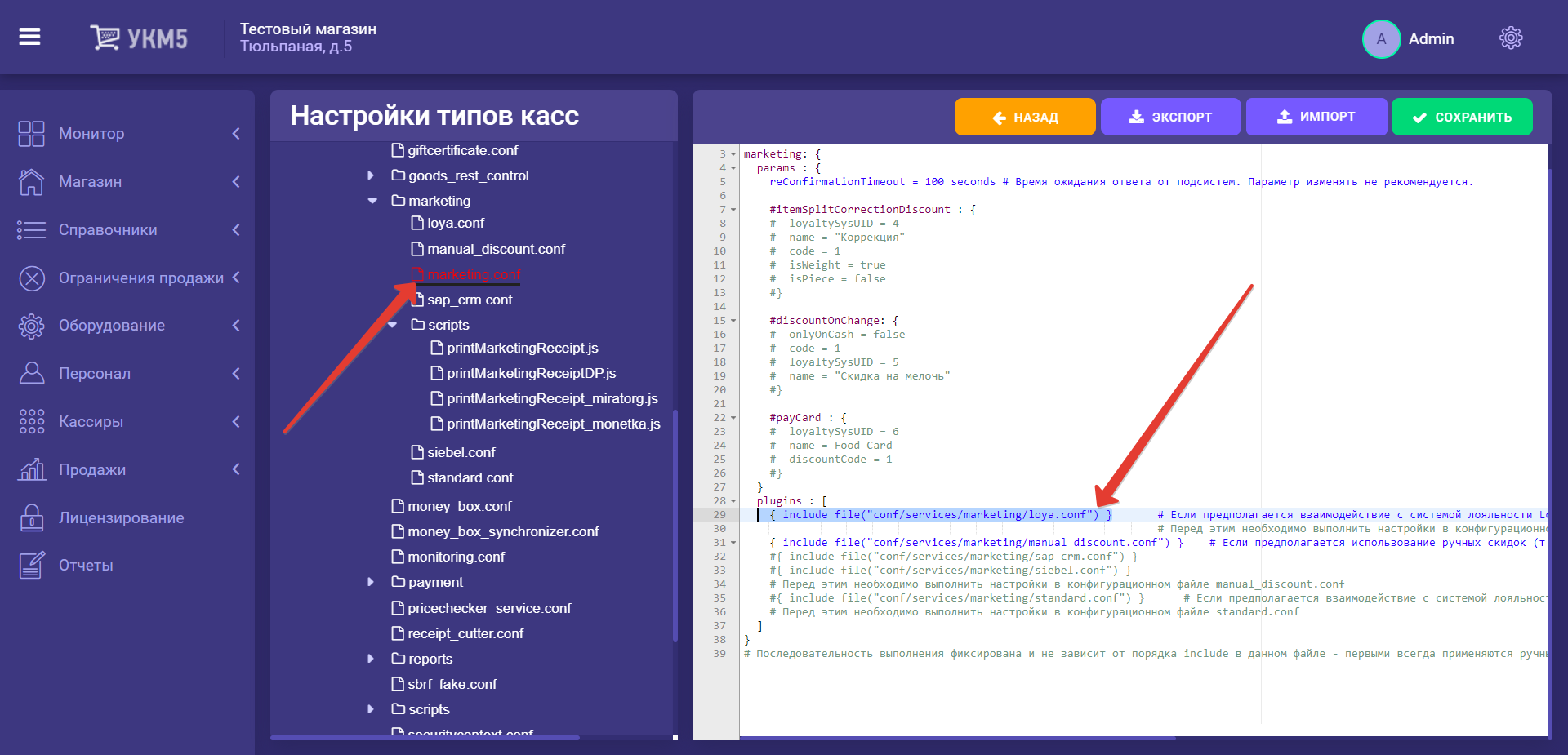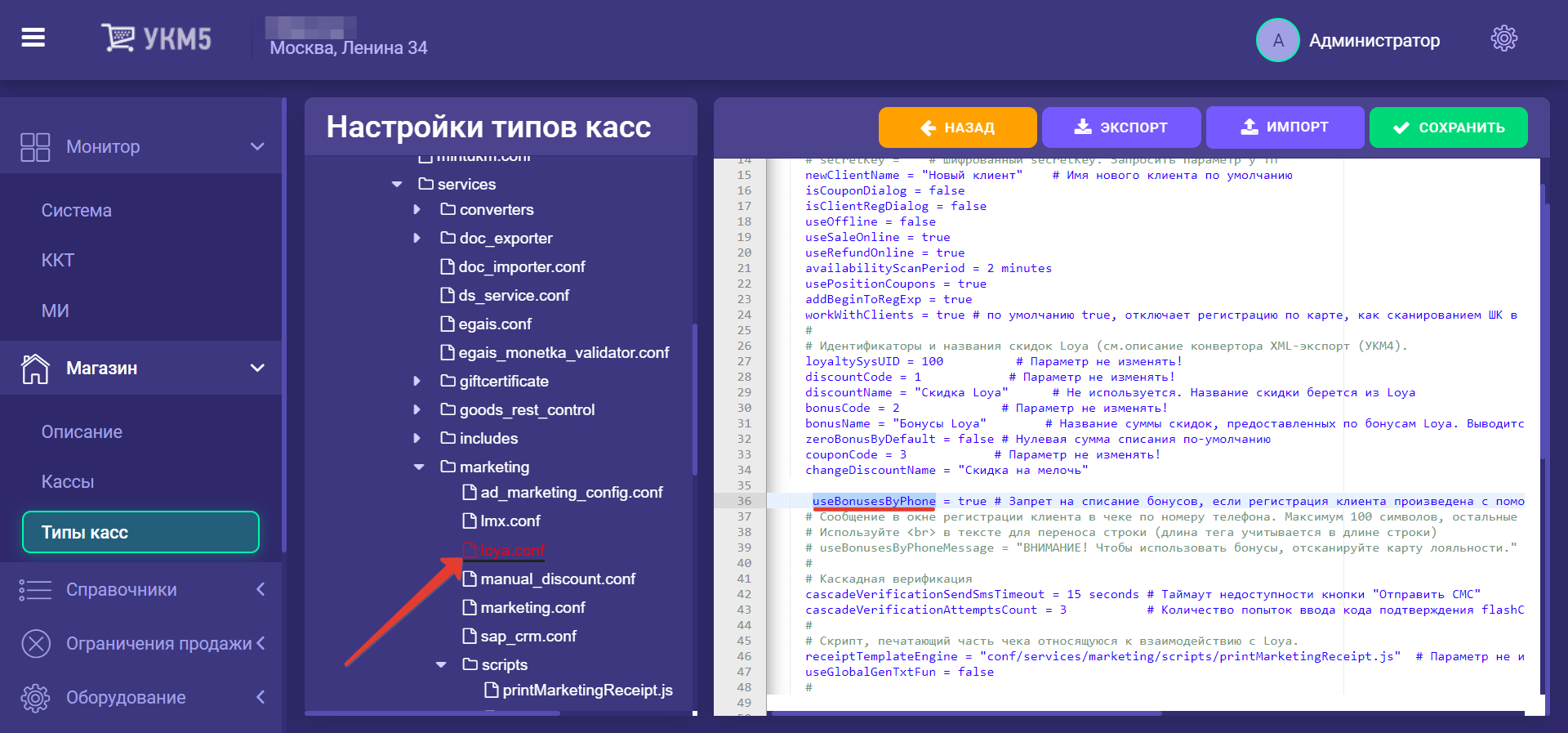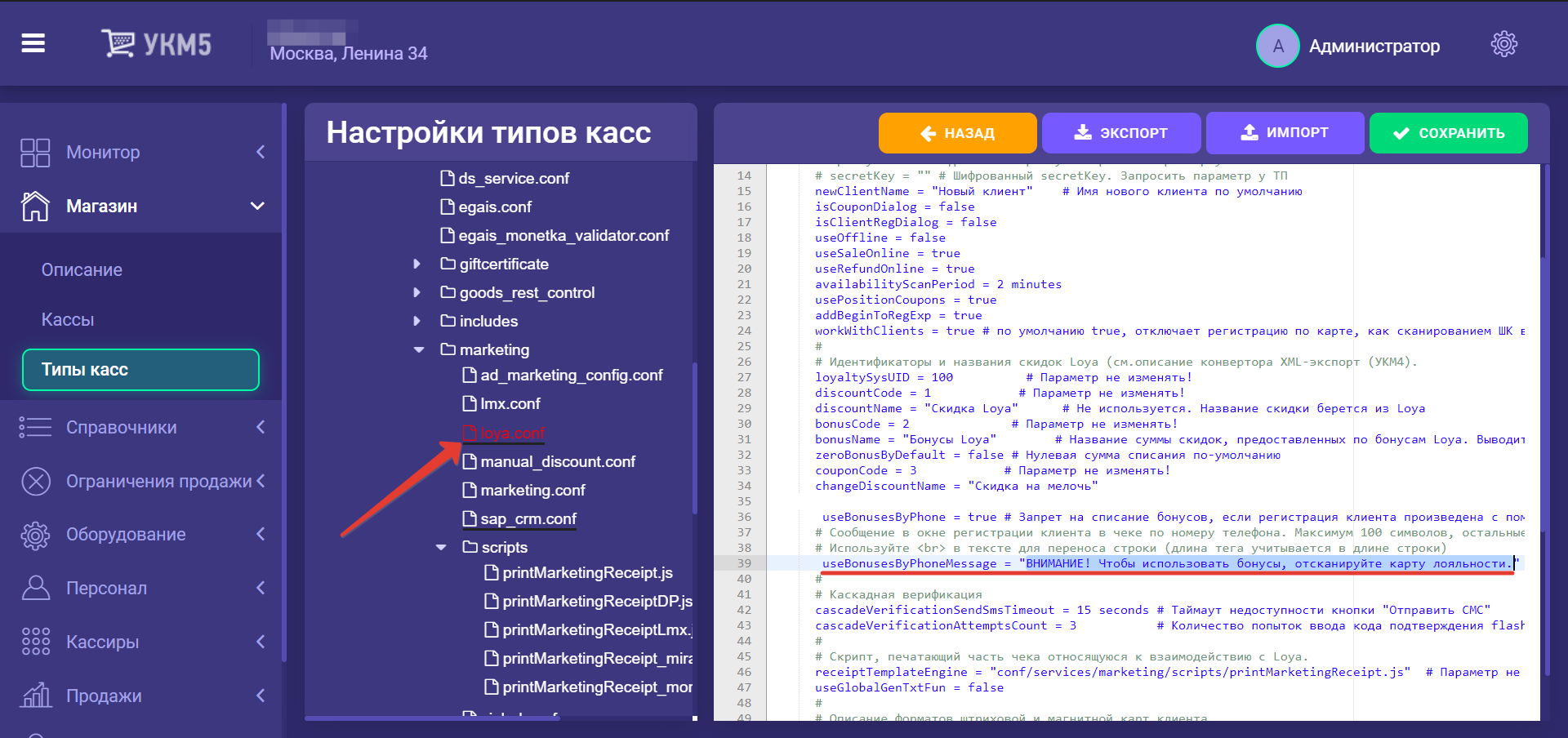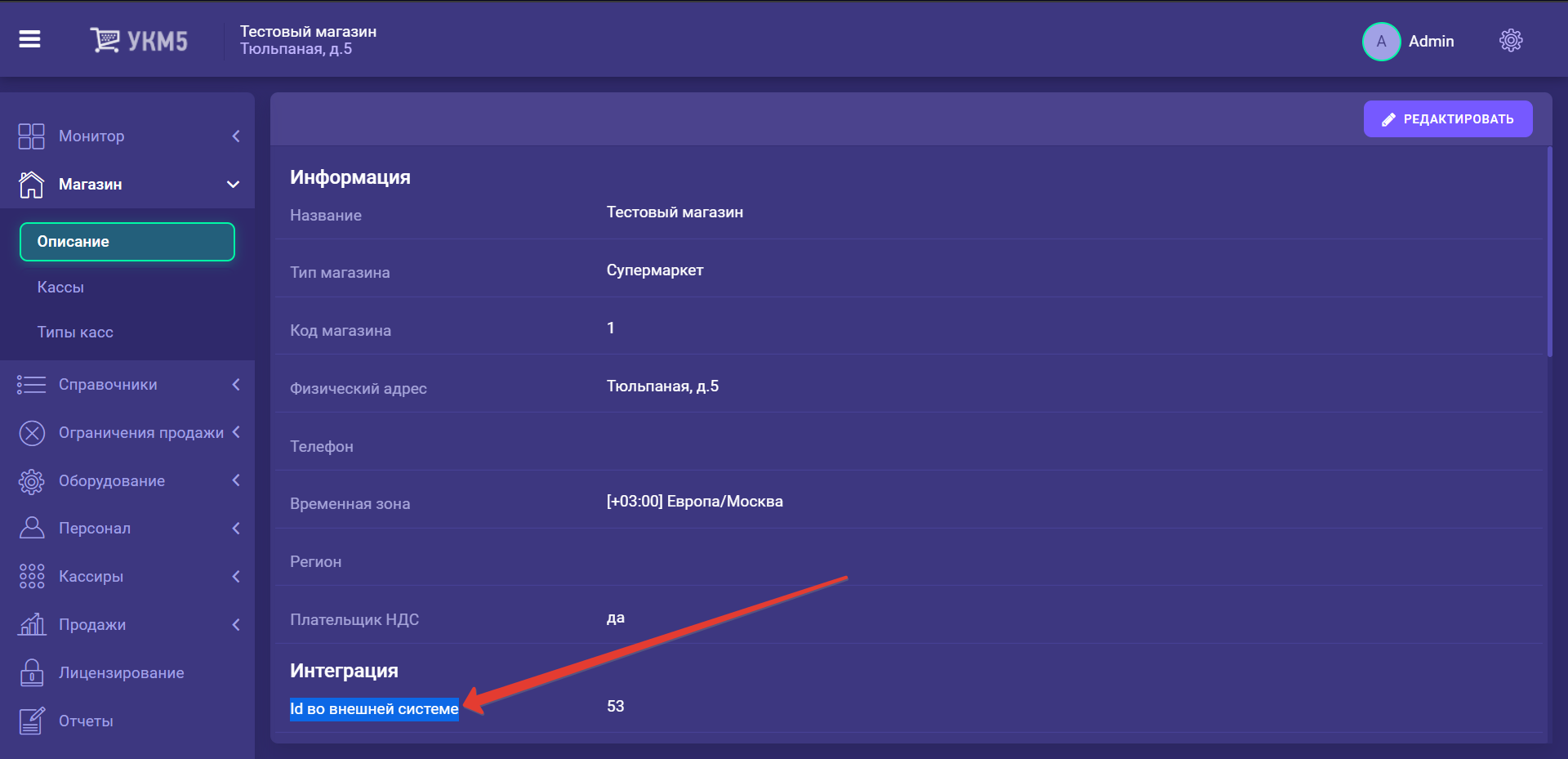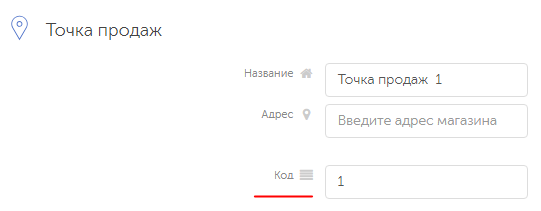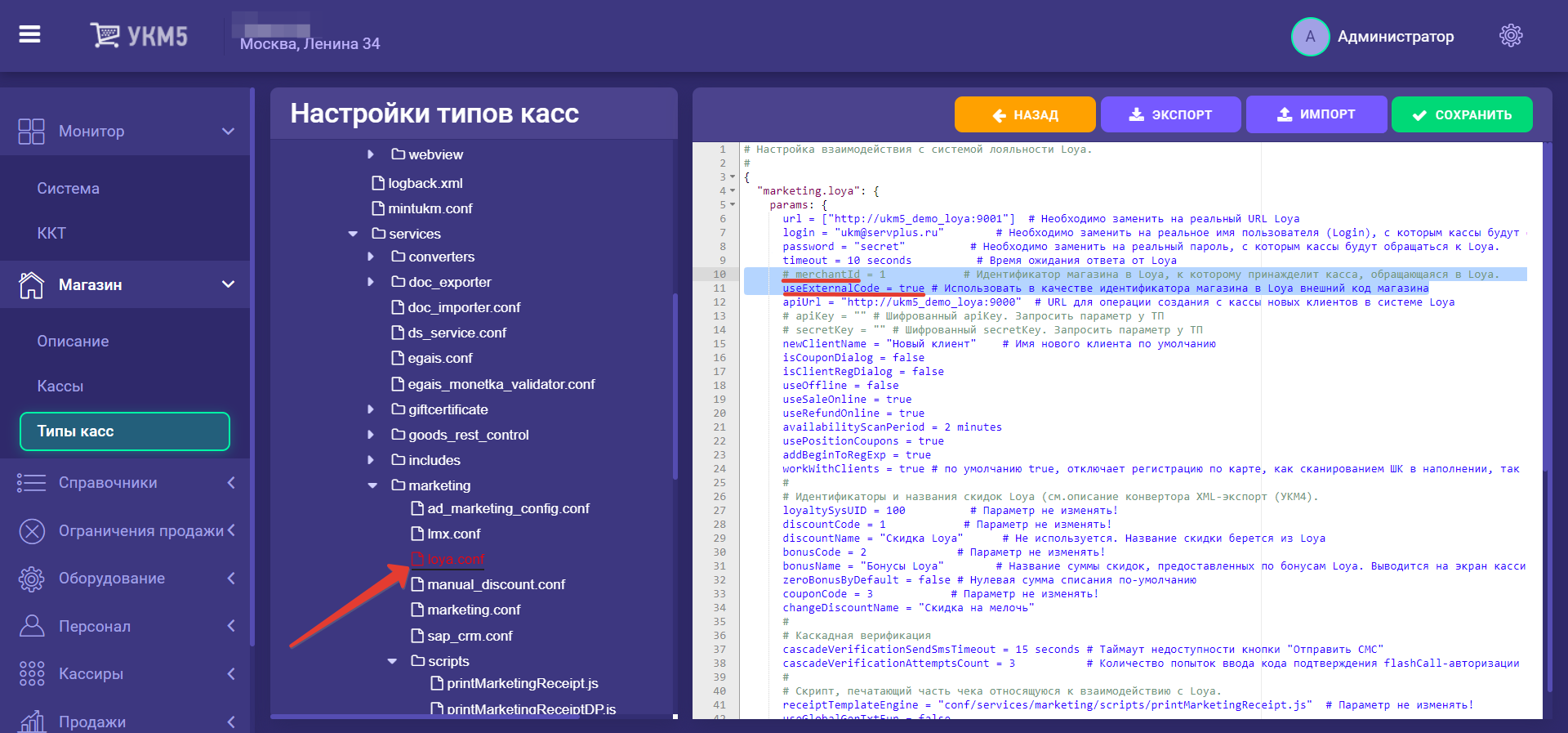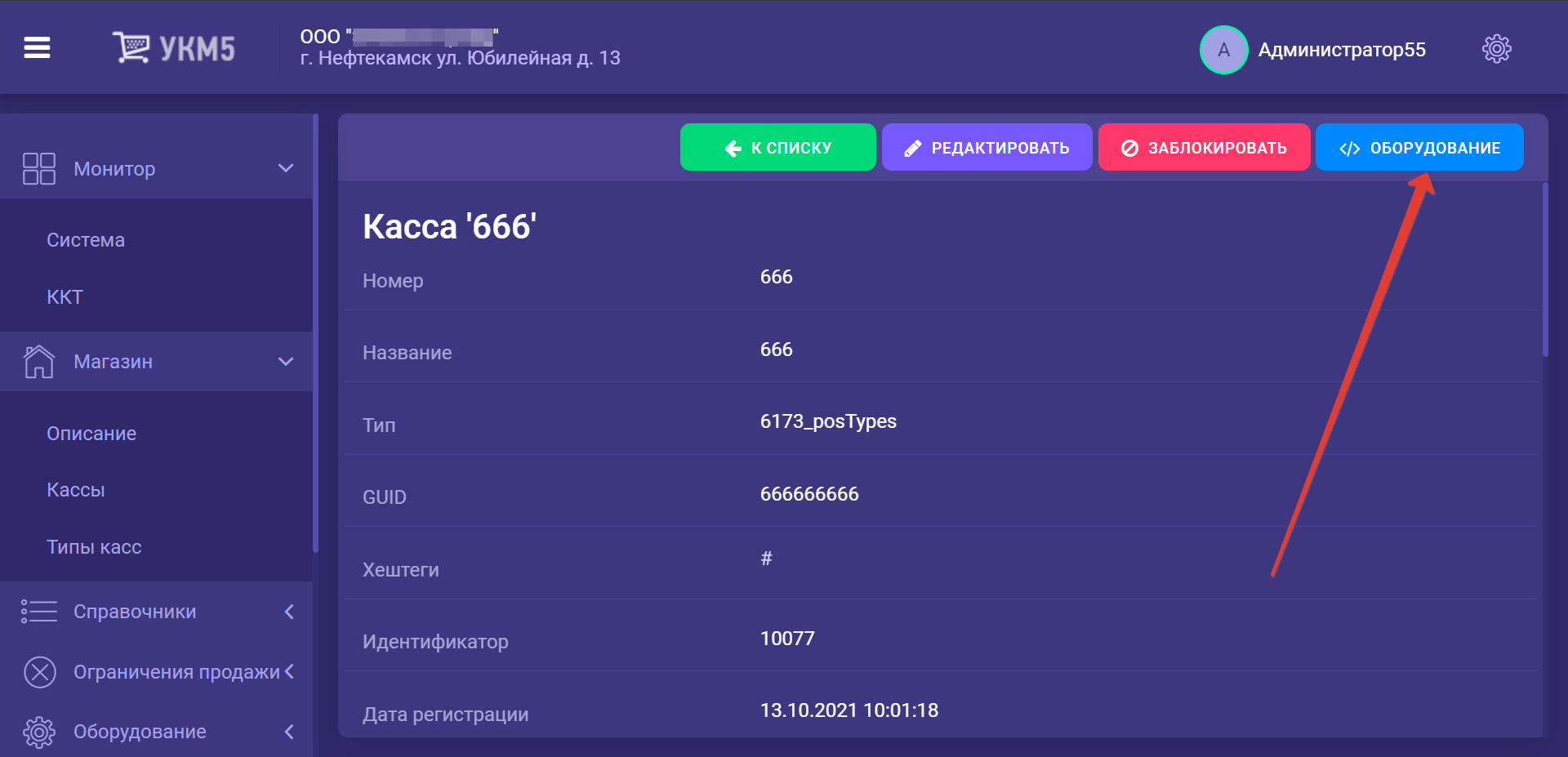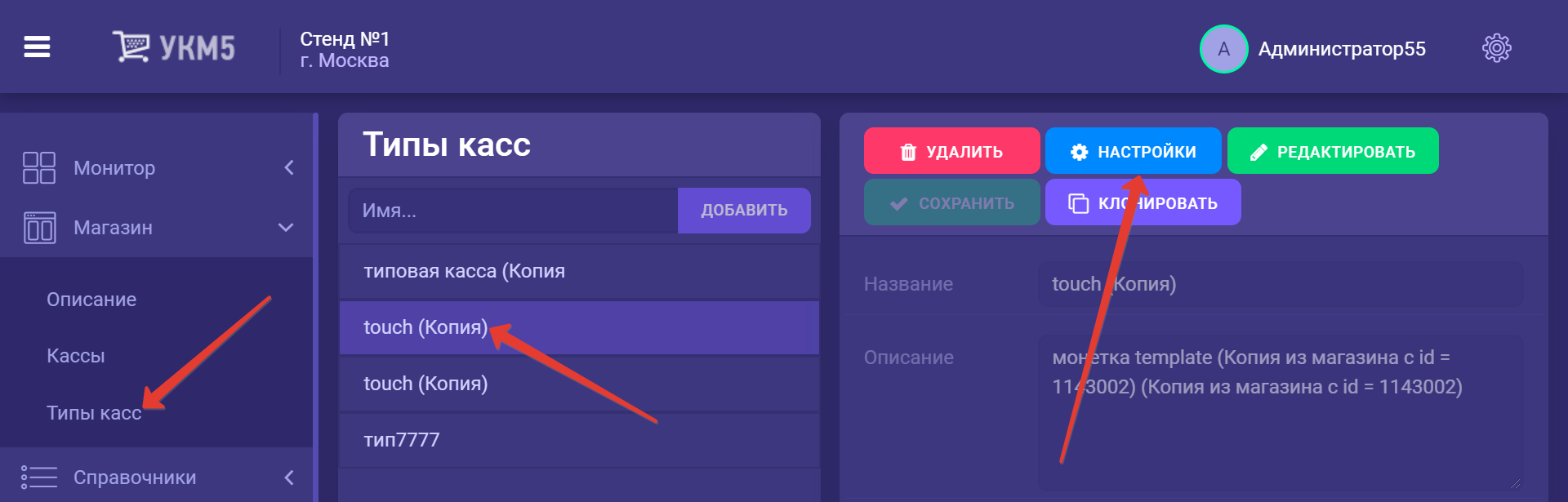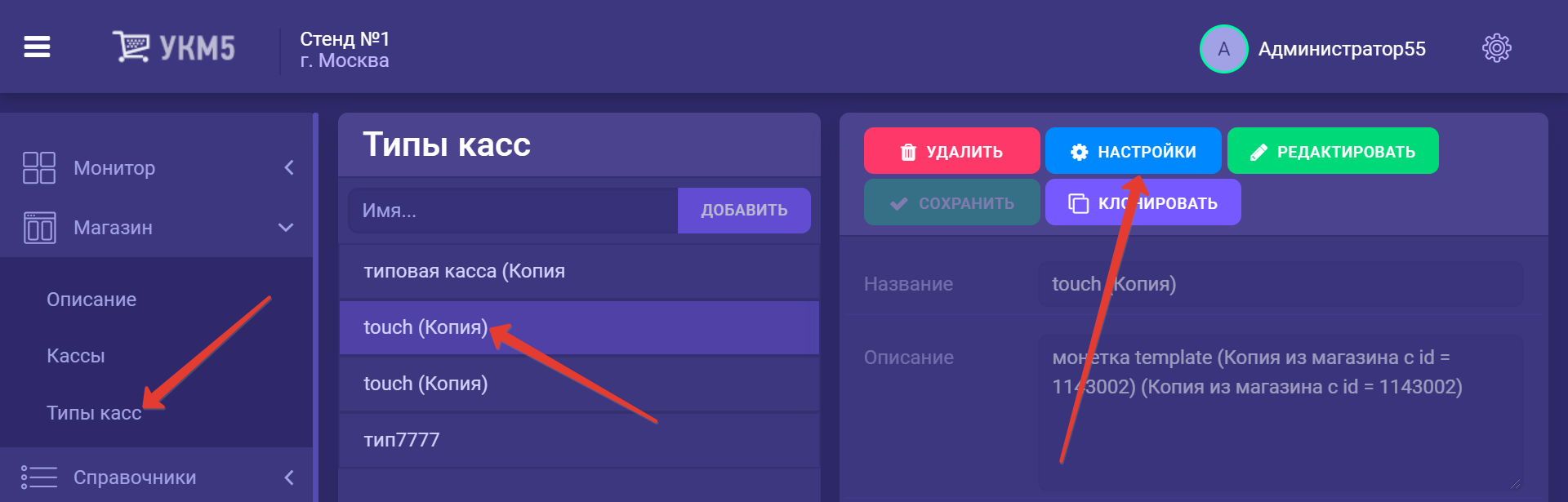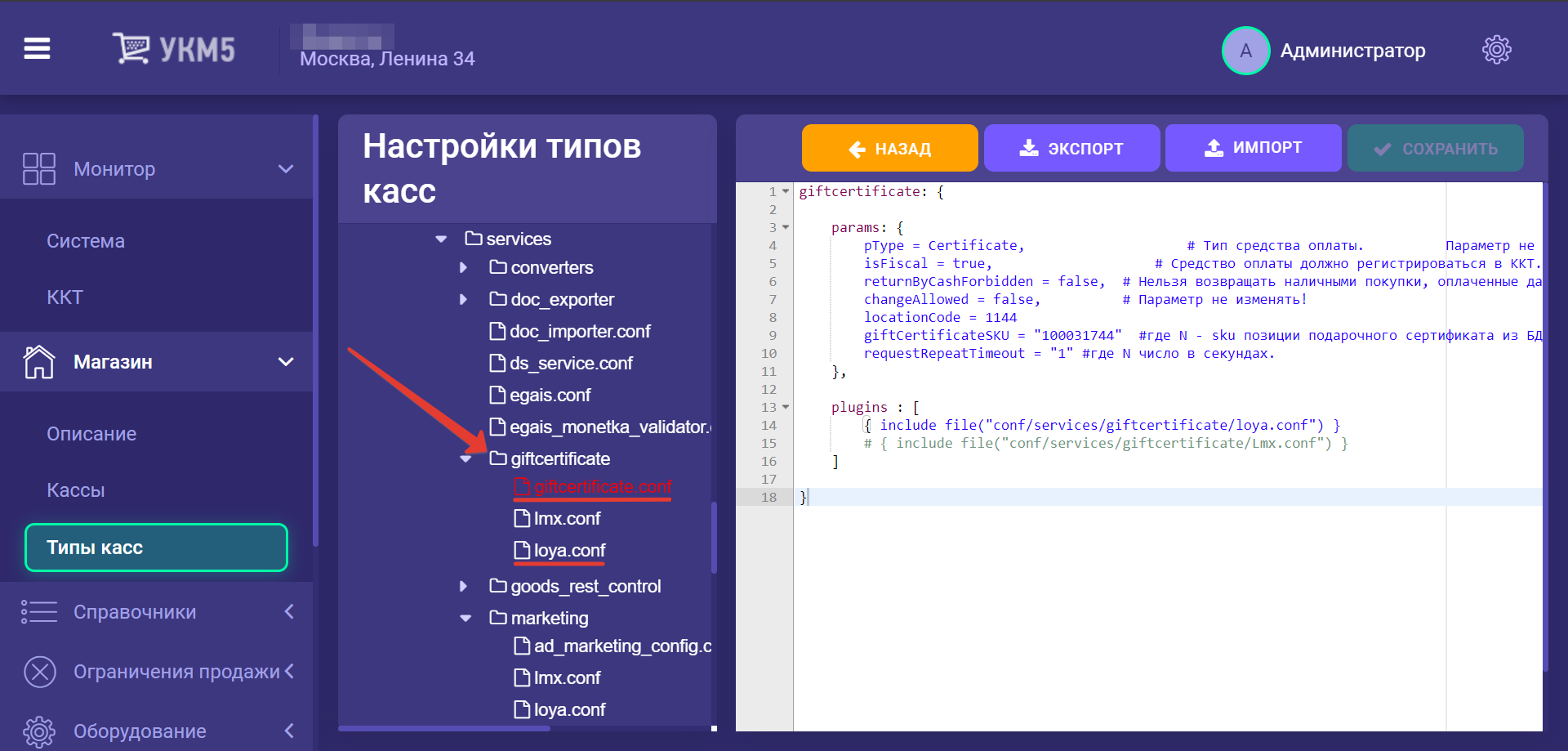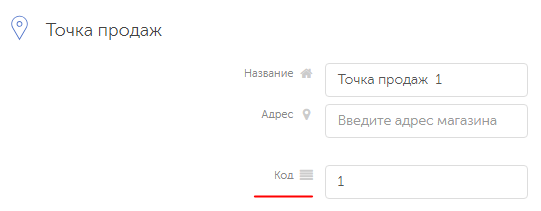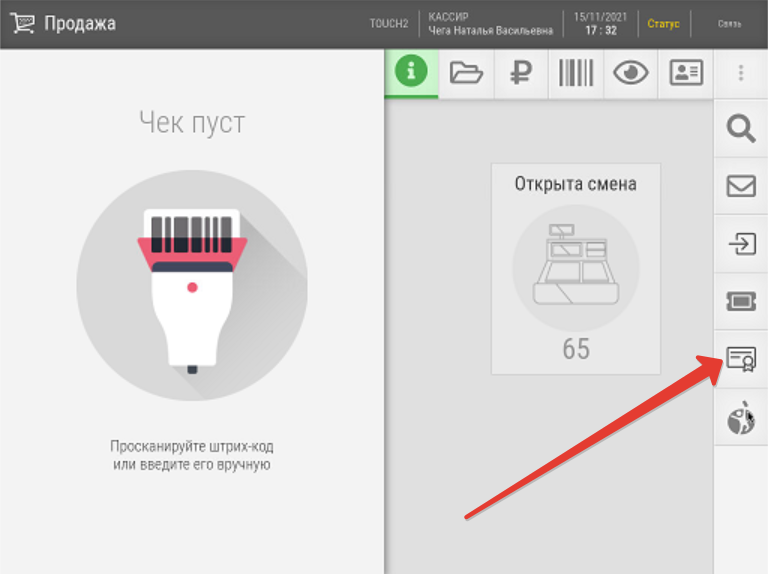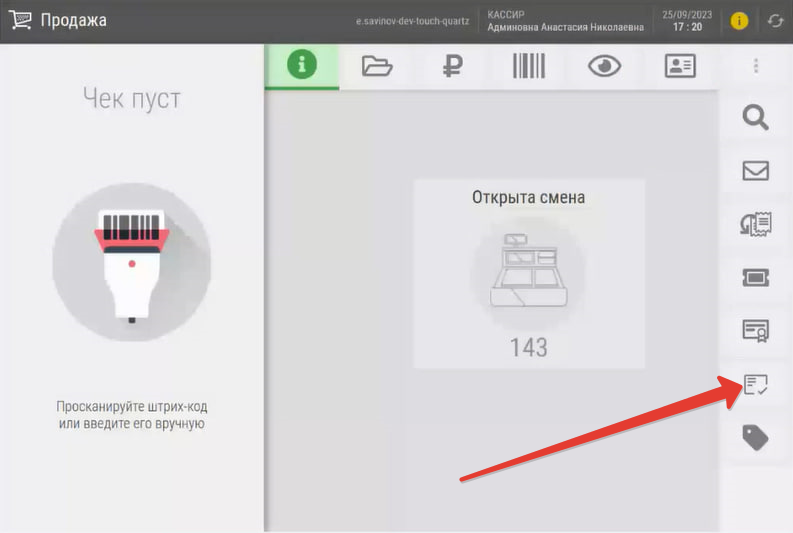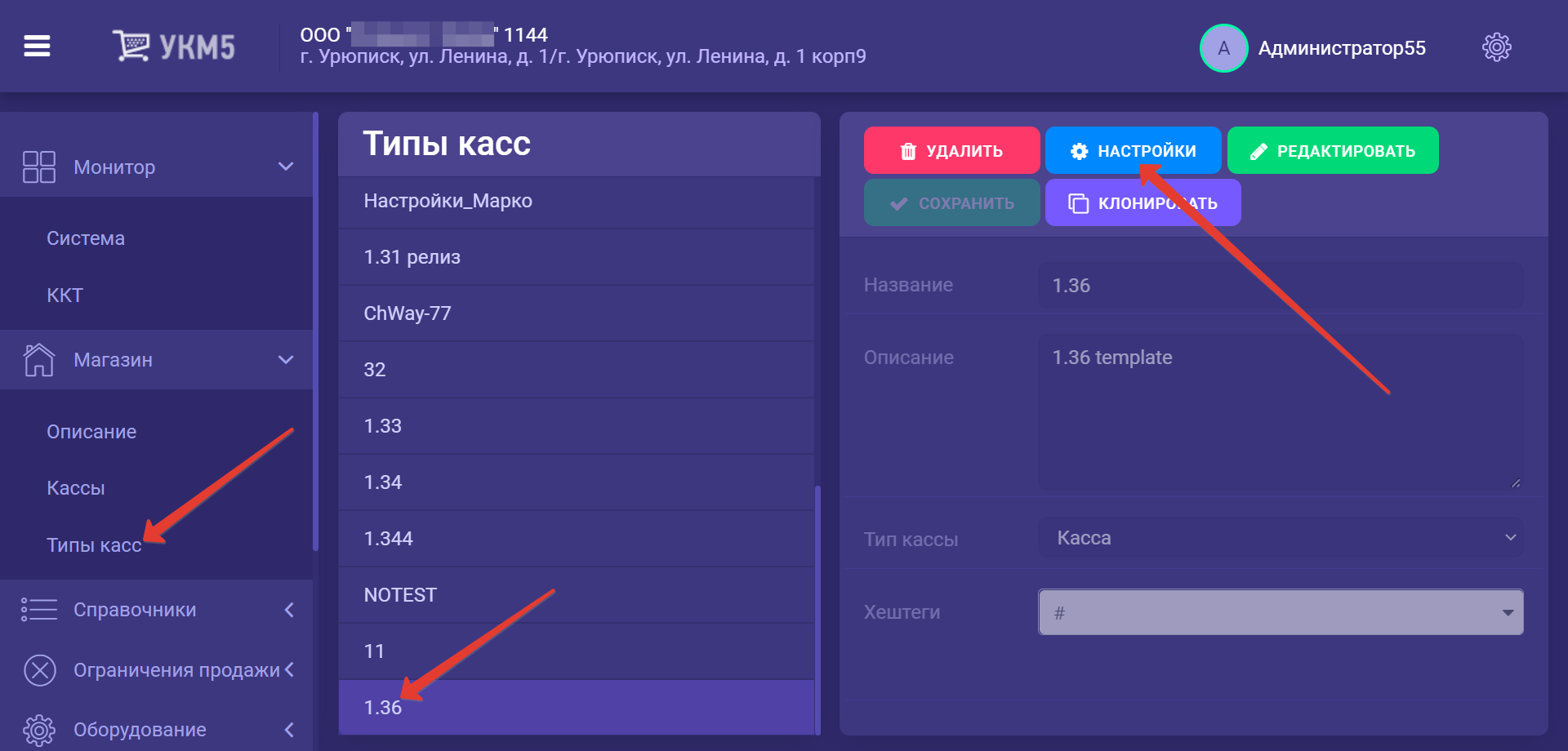...
Настройка работы с LOYA выполняется на кассовом сервере по адресу: Магазин – Типы касс. Нужно выбрать тип кассы и нажать кнопку Настройки:
В каталоге необходимо найти файл marketing.conf (services\marketing\marketing.conf), а также файл loya.conf (services\marketing\loya.conf).
Для того чтобы происходило взаимодействие кассы с сервером LOYA, необходимо в файле конфигурации marketing.conf (services\marketing\marketing.conf) раскомментировать соответствующую строку:
| Блок кода | ||||
|---|---|---|---|---|
| ||||
{ include file("conf/services/marketing/loya.conf") } |
| Якорь | ||||
|---|---|---|---|---|
|
...
- availabilityScanPeriod: интервал, с которым касса пытается подключиться к серверу LOYA в случае отсутствия связи. По умолчанию, значение составляет 2 минуты: это значит, что раз в 2 минуты (или реже) работа кассы "замедляется". Данный интервал можно увеличить, если становится понятно, что сервер LOYA периодически становится недоступен, и постоянное обращение к нему мешает работе на кассе (как, например, при плохом Интернет-соединении);
- usePositionCoupons: параметр обеспечивает корректное распознавание и прием кассой УКМ 5 купонов со скидкой на позицию;
- useBonusesByPhone: в значении true (значение по умолчанию), параметр запрещает вызывать окно списания бонусов, если клиент зарегистрирован в чеке по номеру телефона:Якорь nobonuswind nobonuswind
При использовании данного параметра в значении true, также необходимо задать значение параметера useBonusesByPhoneMessage;
- useBonusesByPhoneMessage: параметр, связанный с параметром useBonusesByPhone: содержит текст кастомного сообщения для кассира/покупателя на киоске или КСО во время регистрации клиента в чеке по номеру телефона, которое возникает на экране только при условии, что useBonusesByPhone = true:
Текст, заключенный в параметре useBonusesByPhoneMessage и, соответственно, выводимый на экран кассы/киоска/КСО, может содержать HTML-теги, такие как <br> – перенос строки или <b>Text</b> – текст жирным шрифтом. Теги учитываются при подсчёте символов строки (максимальное количество символов – 100);
- zeroBonusByDefault: если значение параметра установлено как true, то в диалоговом окне LOYA с предложением списать бонусы по умолчанию будет отображаться ноль; при значении false, по умолчанию в данном окне будет отображаться вся сумма бонусов, доступная для УПЛ к списанию.Якорь zerobydef zerobydef
- cascadeVerificationSendSmsTimeout: тайм-аут (в секундах), по истечении которого кассир сможет инициировать отправку на номер клиента SMS с проверочным кодом (например, если не сработал звонок); параметр используется при использовании включенной на стороне LOYA каскадной верификации номера телефона при регистрации нового УПЛ или списании бонусов свыше установленного порога; Якорь timeout timeout
- cascadeVerificationAttemptsCount: количество попыток ввода корректного проверочного кода; параметр используется при использовании включенной на стороне LOYA каскадной верификации номера телефона при регистрации нового УПЛ или списании бонусов свыше установленного порога; Якорь attempts attempts
- addBeginToRegExp: параметр, предназначенный для внутреннего использования представителями команды разработки и техподдержки; значение изменять нельзя.Все остальные параметры будут иметь одинаковое значение для всех касс всех магазинов, кроме параметра merchantId. Он для каждого магазина индивидуален и он должен совпадать со значением
Для корректного взаимодействия внешней системы с кассовой системой и системой лояльности, необходимо обеспечить идентичность значения внешнего идентификатора магазина во всех этих системах. В кассовой системе это значение отражено в параметре Id во внешней системе на кассовом сервере УКМ 5 по адресу Магазин – Описание (подраздел Интеграция):Якорь unifiedcode unifiedcode
В LOYA это значение параметра Код в справочнике точек продаж в LOYA:
Рекомендуется выгружать точки продаж (магазины) в LOYA из УКМ 5 через конвертер экспорта. В таком случае, Код магазина в УКМ 5 будет гарантированно идентичен Коду точки продаж в LOYA:
При использовании этой схемы выгрузки, параметр merchantId в Во внешней системе это номер магазина, присвоенный ему в этой системе.
Есть два способа обеспечить идентичность данного значения во всех трёх системах:
1. Выставить значение соответствующих параметров во всех системах вручную.
2. Обратиться к команде техподдержки УКМ 5 с просьбой настроить конвертер импорта так, чтобы корректное значение параметра передавалось из внешней системы в УКМ 5 автоматически. При этом, в файле loya.conf (services\marketing\loya.conf) обязательно должен быть закомментирован или отсутствовать, так как только в этом случае, касса УКМ 5 в своих запросах к серверу LOYA будет использовать значение из параметра, указанного в настройках магазина на кассовом сервере УКМ 5 по адресу Магазин – Описание – Интеграция – Id во внешней системе:
Другими словами, если в поле Код в справочнике точек продаж в LOYA записывать такое же значение, как и в УКМ 5 в настройках магазина Id во внешней системе, то параметр merchantId вообще не надо указывать. А это значит, что файл loya.conf можно копировать из одного магазина в другой и ничего в нем не править нужно указать параметр useExternalCode в значении true, а параметр merchantId закомментировать:
Настройки в loya.conf следует сохранить.
Рекомендуется выгружать точки продаж (магазины) в LOYA из УКМ 5 через конвертер экспорта.
Для упрощения интеграции кассы с системой лояльности, также необходимо произвести выгрузку справочников товаров из УКМ 5 в LOYA. При расчете скидок на товары и группы товаров, LOYA использует справочники товаров, загруженные с кассы, в связи с чем их загрузку в LOYA следует производить до начала пользования системой. Экспорт товаров из УКМ 5 в LOYA производит команда внедрения УКМ 5 в рамках предпроектной подготовки.Якорь export export
...
Настройка кнопки вызова меню регистрации карты лояльности для клавиатурной кассы производится на кассовом сервере по адресу: Магазин – Кассы, где нужно выбрать необходимую кассу и нажать кнопку Оборудование:
В появившемся иерархическом древе в конфигурационном файле keyboard_layout (hardware/keyboard_layout/keyboardLayout.conf) нужно посмотреть, какой тип клавиатуры используется (он должен быть раскомментирован в общем списке):
...
В конфигурационный файл с раскладкой актуальной клавиатуры по адресу: hardware\keyboard_layout\файл актуальной раскладки необходимо добавить следующий фрагмент, после чего нажать кнопку Сохранить:
| Блок кода | ||||
|---|---|---|---|---|
| ||||
{
code : 117, // F6
type : "UIAction",
params : "MarketingOperations" # F6 - Вызов кассовой функции "Регистрация покупателя"
} |
...
1. На кассовом сервере по адресу: Магазин – Типы касс нужно выбрать тип кассы и нажать кнопку Настройки:
В конфигурационном файле loya.conf (conf\services\marketing\loya.conf) необходимо указать параметр isClientCardManualEnter = true, после чего сохранить настройки.
...
1. По адресу: Магазин – Типы касс нужно выбрать тип кассы и нажать кнопку Настройки:
2. В появившемся иерархическом древе необходимо создать папку с названием services/giftcertificate и разместить в ней файлы giftcertificate.conf и loya.conf.:
3. Если в папке services присутствует файл giftcertificate.conf (conf\services\giftcertificate.conf), то его следует удалить.
4. В файле mintukm (\mintukm.conf) необходимо найти строку { include file("conf/services/giftcertificate.conf") }, заменить ее на { include file("conf/services/giftcertificate/giftcertificate.conf") } и раскомментировать.
5. Чтобы . В файле giftcertificate.conf (conf\services\giftcertificate\giftcertificate.conf) необходимо закомментировать параметр giftcertificateSku и обязательно указать правильный код локации в параметре locationCode. Код локации для каждого магазина индивидуален; он должен совпадать со значением Код в справочнике точек продаж в LOYA:
Чтобы задать таймаут повторной отправки запроса на регистрацию подарочного сертификата при недоступности сервера, нужно в файле giftcertificate.conf (conf\services\giftcertificate\giftcertificate.conf) указать соответствующее значение N для параметра requestRepeatTimeout, где N – число в секундах.
...
| Клавиатурная касса | Touch-касса |
|---|---|
На клавиатурной кассе опция Продажа сертификата появляется в кассовом меню. При подключении приоритетного меню (параметр showPriorityMenu = false), нумерация не сбивается. |
9. Появление кнопки проверки баланса подарочного сертификата также предполагает наличие в разделе ui конфигурационного файла sale.conf (applications\sale\sale.conf) параметра useCertificate = true. На клавиатурной кассе, вызов функции проверки баланса подарочного осуществляется нажатием специально запрограммированной клавиши. Настройка клавиши осуществляется на кассовом сервере по адресу: Магазин – Кассы, где нужно выбрать необходимую кассу и нажать кнопку Оборудование:Якорь useCertificate useCertificate
В появившемся иерархическом древе в конфигурационном файле keyboard_layout (hardware/keyboard_layout/keyboardLayout.conf) нужно посмотреть, какой тип клавиатуры используется (он должен быть раскомментирован в общем списке):
В конфигурационный файл с раскладкой актуальной клавиатуры по адресу: hardware\keyboard_layout\файл актуальной раскладки необходимо добавить следующий фрагмент, после чего нажать кнопку Сохранить:
| Блок кода | ||||
|---|---|---|---|---|
| ||||
{
code : 117, // F6
type : "UIAction",
params : "CheckCertificateBalance" # F6 - Проверка баланса ПС
} |
На touch-кассе кнопка проверки баланса подарочного сертификата выводится автоматически – при условии наличия параметра useCertificate = true:
| Якорь | ||||
|---|---|---|---|---|
|
...
1. Функция применения промо-кода активируется на кассовом сервере УКМ 5 по адресу: Магазин – Типы касс, где нужно выбрать тип кассы и нажать кнопку Настройки:
В разделе ui конфигурационного файла sale.conf (applications/sale/sale.conf) необходимо активировать функцию применения промо-кода, выставив следующее значение параметра:
...